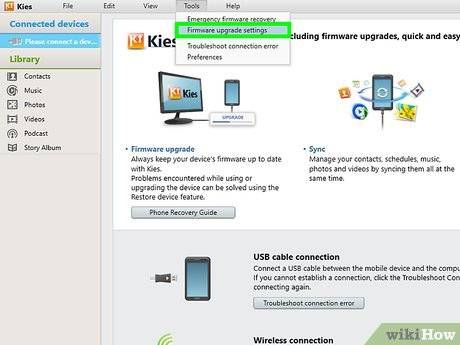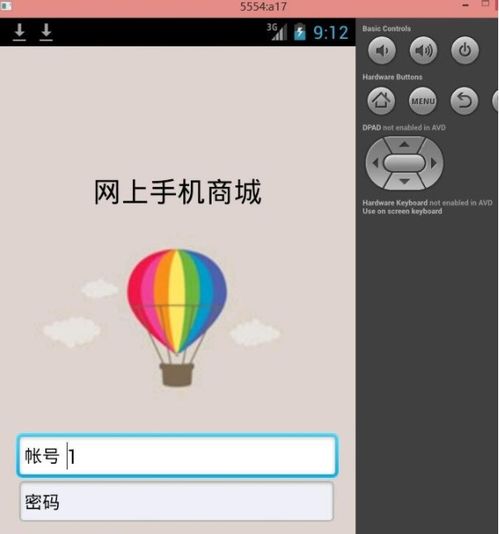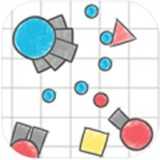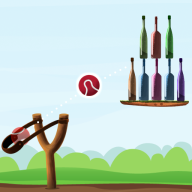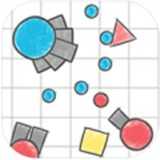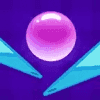怎样查看windows7系统ip地址,Windows 7系统查看IP地址的详细步骤
时间:2024-11-26 来源:网络 人气:
Windows 7系统查看IP地址的详细步骤
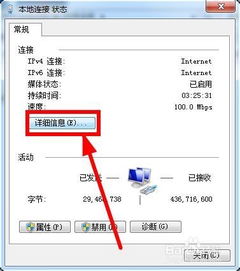
在Windows 7系统中,查看IP地址是一个基本的网络操作,无论是为了配置网络连接,还是为了解决网络问题,了解自己的IP地址都是非常有用的。以下是查看Windows 7系统IP地址的详细步骤。
方法一:使用命令提示符查看IP地址
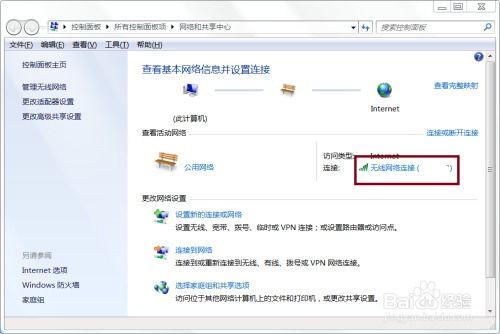
1. 打开“开始”菜单,在搜索框中输入“cmd”并按回车键。
2. 在弹出的命令提示符窗口中,输入“ipconfig”命令,然后按回车键。
3. 系统会显示一系列网络配置信息,其中包含了IPv4地址。找到以“IPv4 Address”开头的行,旁边的数字就是你的IP地址。
4. 例如,显示为“IPv4 Address . . . . . . . . . : 192.168.1.100”,那么192.168.1.100就是你的IP地址。
方法二:通过网络和共享中心查看IP地址
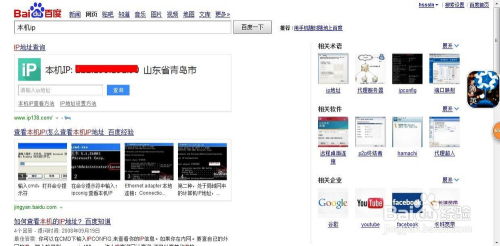
1. 在屏幕右下角找到网络图标,通常是一个小电脑或无线信号的图标。
2. 右键点击网络图标,选择“打开网络和共享中心”。
3. 在网络和共享中心窗口中,点击左侧的“更改适配器设置”。
4. 在打开的窗口中,找到你的网络连接(如“本地连接”或“无线网络连接”),右键点击并选择“状态”。
5. 在状态窗口中,点击“详细信息”。
6. 在详细信息窗口中,找到“IPv4地址”一项,旁边的数字就是你的IP地址。
方法三:通过控制面板查看IP地址
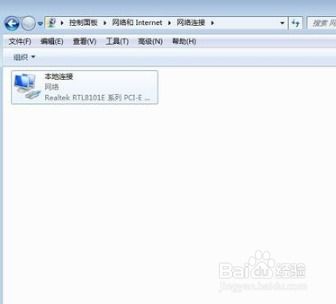
1. 打开“开始”菜单,点击“控制面板”。
2. 在控制面板中,找到并点击“网络和共享中心”。
3. 在网络和共享中心中,点击左侧的“更改适配器设置”。
4. 在打开的窗口中,找到你的网络连接,右键点击并选择“状态”。
5. 在状态窗口中,点击“详细信息”。
6. 在详细信息窗口中,找到“IPv4地址”一项,旁边的数字就是你的IP地址。
注意事项
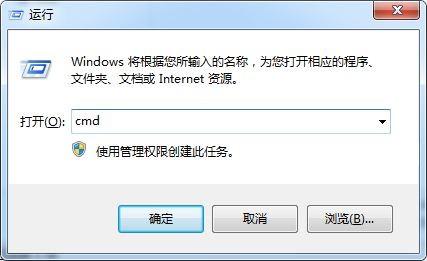
1. 以上方法适用于大多数Windows 7系统,但具体步骤可能会因系统版本或个人设置的不同而有所差异。
2. 如果你的网络连接是通过代理服务器或VPN,那么IP地址可能会被代理服务器或VPN服务器所替代。
3. 如果你在查看IP地址时遇到问题,可以尝试重新启动计算机或重新连接网络。
通过以上方法,你可以轻松地在Windows 7系统中查看IP地址。了解自己的IP地址对于网络配置和故障排除都是非常有帮助的。希望这篇文章能帮助你解决查看IP地址的问题。
相关推荐
教程资讯
教程资讯排行